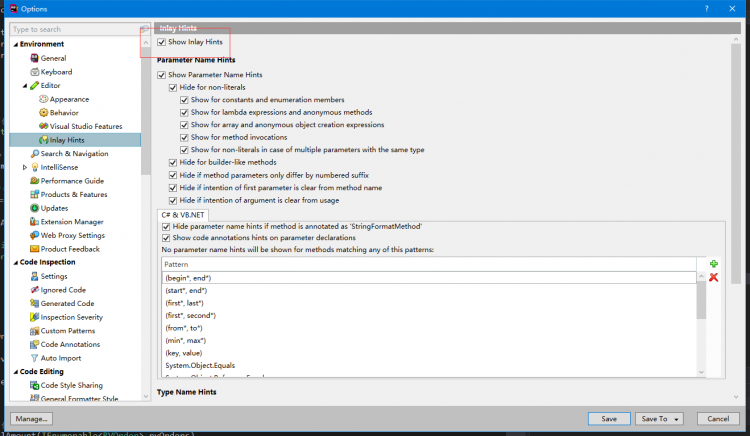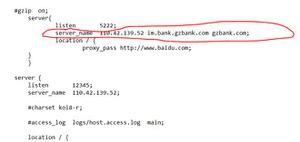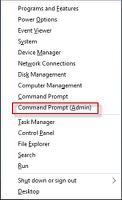iphone设置老是提示怎么关闭,在苹果上禁用通知
Twitter、Facebook等应用程序以及iPhone上的原生新闻应用程序可以用通知轰炸你。幸运的是,很容易阻止或禁用来自iPhone上任何应用程序的通知。

在iPhone上阻止或禁用通知
一般来说,来自消息应用程序的通知被认为是有用的,大多数用户更喜欢在他们的 iPhone 上接收新消息通知。
但是,您的设备上可能有许多非必要的应用程序,不必要地在锁定屏幕上闪烁通知,并用不需要的通知挤满 iPhone 上的通知中心。
因此,我们在下面提供了在锁定屏幕、控制中心禁用应用程序通知的步骤,以及在 iPhone 上关闭应用程序的闪光灯、横幅和声音通知的步骤。
1. 在 iPhone 上禁用来自特定应用程序的所有通知
从 iPhone 上的任何应用程序禁用通知所需要做的就是转到“设置” > “通知” ,然后选择要为其禁用通知的应用程序。

在下一个屏幕上,将允许通知旁边的开关移至关闭位置。

在此之后,您将不会再发现这个特定的应用程序用不需要的通知来打扰您。
您可以重复上述步骤以禁用 iPhone 上其他非必要应用程序的通知。
2. 禁用 iPhone 锁屏上的通知
如果不喜欢完全禁用非必要应用程序通知的想法,您仍然可以通过禁用非必要应用程序的锁屏通知来减少来自此类应用程序的通知的分散注意力的影响。
转到设置>通知并选择您要禁用通知的应用程序。

在下一个屏幕上,通过点击它来删除锁定屏幕旁边的复选标记。此外,将声音旁边的开关移至关闭位置。

在此之后,您将不会再发现来自这个非必要应用程序的通知在您的 iPhone 的锁定屏幕上闪烁或被通知声音分散您的注意力。
您仍然可以通过转到 iPhone 上的通知中心来查看来自此应用程序的通知。
3. 在 iPhone 上禁用横幅、徽章和声音通知
大多数安装在 iPhone 上的应用程序都默认倾向于在您的设备上自动显示 Flash 横幅、徽章和声音通知。
转到设置>通知,然后选择要禁用横幅、徽章和声音通知的应用程序。

在下一个屏幕上,取消选中横幅并将声音和徽章旁边的切换开关移至关闭位置。

同样,您可以关闭 iPhone 上其他非必要应用程序的横幅、徽章和声音通知。
以上是 iphone设置老是提示怎么关闭,在苹果上禁用通知 的全部内容, 来源链接: utcz.com/dzbk/921724.html